Zmień domyślną przeglądarkę w rocznicowej aktualizacji systemu Windows 10
Microsoft System Windows 10 / / March 18, 2020
Po zainstalowaniu Windows 10 Anniversary Edition ustawia Microsoft Edge jako domyślną przeglądarkę. Oto jak przywrócić ulubioną przeglądarkę jako domyślną.
Po zainstalowaniu systemu Windows 10 Anniversary Edition ustawia się Microsoft Edge jako domyślna przeglądarka, nawet jeśli wcześniej korzystałeś z Chrome lub Firefox.
Chociaż Edge został ulepszony w tym wydaniu i wreszcie obsługuje rozszerzenia, możesz nie chcieć, aby był domyślny. A może masz już skonfigurowaną przeglądarkę, która Ci się podoba, i nie przejmuj się konfiguracją Edge. Oto jak to cofnąć.
Uwaga: Pokazaliśmy, jak ustawić domyślną przeglądarkę w poprzedniej wersji systemu Windows 10, którą możesz czytaj tutaj. Jednak po zainstalowaniu Anniversary Update ponownie przełącza ją z powrotem na Edge i musisz wiedzieć, gdzie ją zmienić.
Ustaw domyślną rocznicową aktualizację przeglądarki Windows 10
Naciśnij klawisz Windows i rodzaj: domyślna przeglądarka i wybierz Wybierz domyślną opcję przeglądarki u góry.
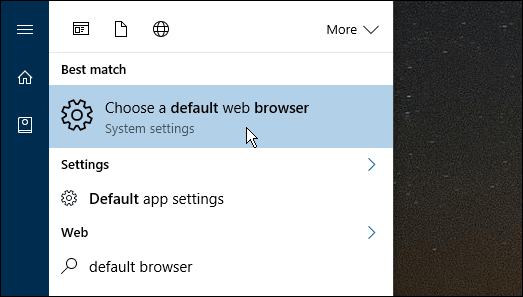
Tam zobaczysz, że Microsoft Edge jest ustawiony jako domyślny i jest jedyną opcją. Microsoft jest, no cóż, Microsoft znowu.
Aby to zmienić, musisz przewinąć nieco w dół i wybrać Ustaw wartości domyślne według aplikacji.
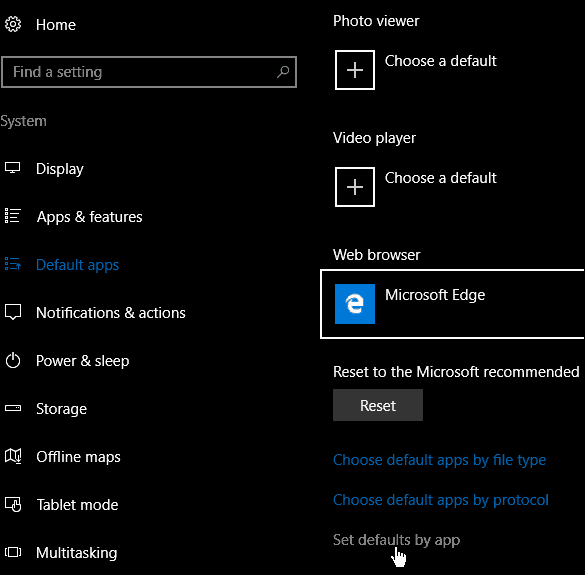
Zostanie otwarte nowe okno, przewiń w dół w prawej kolumnie i zaznacz Google Chrome. Następnie wybierz Ustaw ten program jako domyślny a następnie kliknij OK.
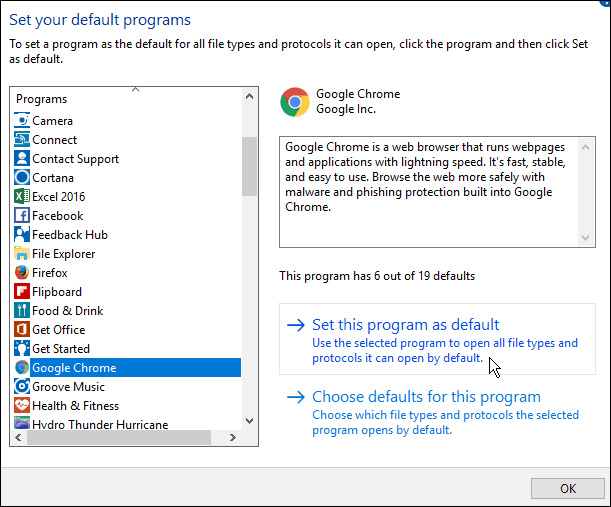
Teraz za każdym razem, gdy klikniesz linki w wiadomości e-mail lub innych aplikacjach, otworzy się przeglądarka, a nie Edge.
Jakie są twoje przemyślenia na temat konieczności zmiany domyślnej przeglądarki (i niektórych innych programów) za każdym razem, gdy Microsoft wyda wersję główną Aktualizacja systemu Windows 10? Uważam to za dość irytujące.
Daj nam znać, co myślisz w sekcji komentarzy poniżej. Po prostu zachowaj porządek, bo wiem, że irytuje wielu użytkowników.



